К мерцанию экрана в Windows 10 может привести неисправный/устаревший драйвер видеокарты или повреждение файлов приложения. Независимо от того, используете ли ноутбук или настольный компьютер, это достаточно распространенная проблема и может возникнуть в неудобный момент, когда препятствует завершению важной работы.
В основном мерцание на экране возникает сразу после обновления Windows 10, но также может произойти и случайным образом. Прежде чем перейти к решениям, выполните тест, чтобы определить причину мерцания.
Выполнение теста на мерцание экрана
Откройте Диспетчер задач совместным нажатием Ctrl + Shift + Esc. Проверьте, мерцает ли диспетчер задач вместе с экраном и всеми значками. Если это так, проблема вызвана неисправным драйвером видеокарты. В противном случае, когда диспетчер стабилен, а все остальное мерцает, неполадка связана с только что установленным приложением.
Теперь, когда у вас есть представление о том, что может быть возможной причиной, попробуйте несколько быстрых решений. Очень часто неполадка связана с плохим контактом в местах подключения кабеля, идущего от монитора к компьютеру. Также причиной может быть повреждение этого кабеля. Подключите заведомо рабочий и посмотрите, исчезло ли мерцание. Если проблема остается после этих шагов, перейдите к следующим решениям.
Изменение частоты обновления монитора
Причиной мерцания может быть установленная нами частота обновления экрана, которая выше допустимой для модели монитора. Она определяет частоту обновления содержимого на экране и если установленное значение не поддерживается монитором, возникает сбой. Чтобы изменить частоту обновления, выполните следующие шаги.
Нажатием на клавиши Win + I откройте системные параметры и перейдите в раздел Система.

На вкладке Дисплей прокрутите страницу вниз до раздела «Несколько дисплеев». Затем нажмите на ссылку «Дополнительные параметры».
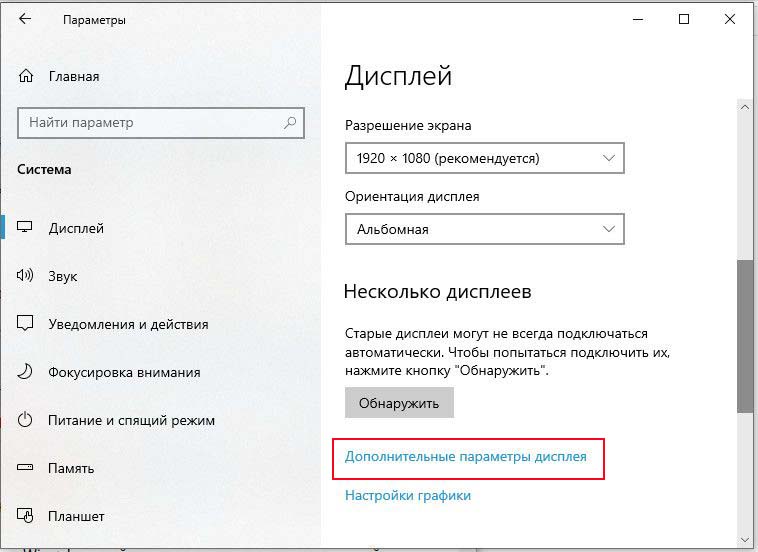
На вкладке «Монитор» щелкните на выпадающий список настройки частоты обновления экрана.
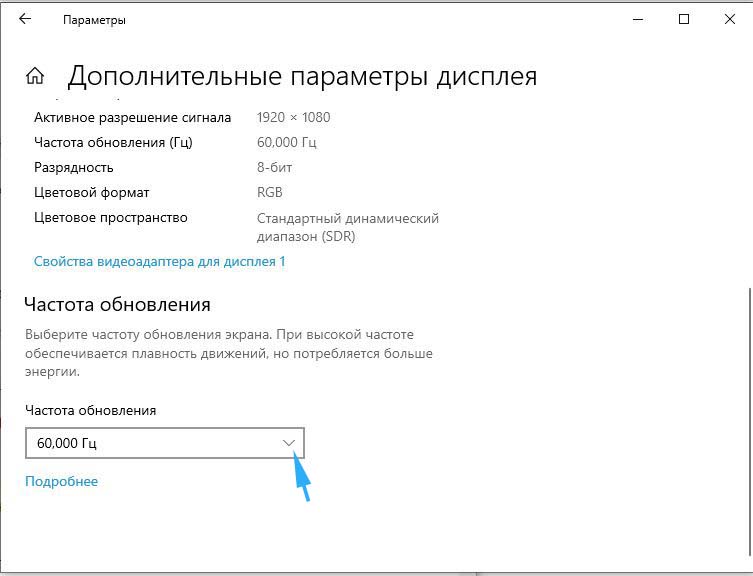
Выберите меньшее значение за текущее. После применения настоек мерцание должно исчезнуть.
Удаление проблемного приложения
Проблема иногда возникает после установки приложения. То есть существует вероятность того, что: либо приложение не соответствует системным требованиям (например, если загрузили 64-разрядную программу для 32-разрядной системы), либо это просто устаревшая версия. В этом случае можно загрузить правильную версию, основанную на архитектуре системы, либо посетить сайт приложения, чтобы проверить, доступна ли для него последняя версия. Если да, сначала нужно удалить установленное приложение, а затем установить последнюю версию.
Снова откройте параметры Windows и перейдите в раздел Приложения.

На вкладке «Приложения и возможности» найдите проблемное программное обеспечение, после установки которого заметили мерцание на мониторе. Затем нажмите на кнопку удаления и подтвердите это действие в следующем окне.
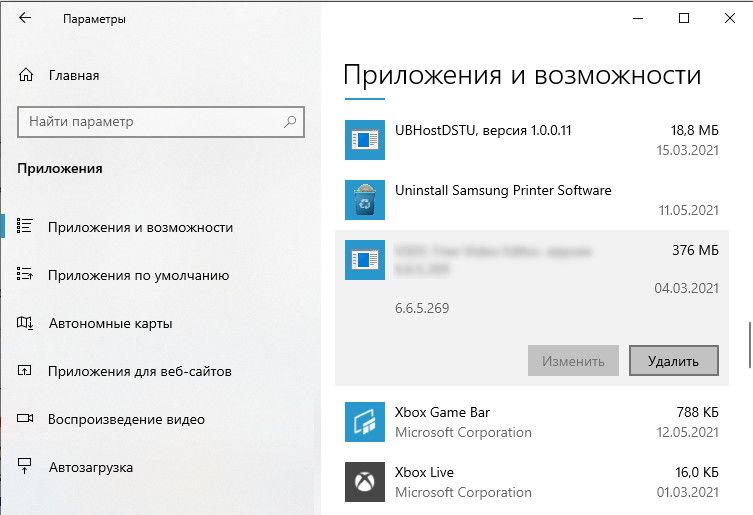
После удаления перезагрузите компьютер.
Переустановка драйверов видеокарты
Поскольку мерцание часто связано с драйверами графического процессора, попробуйте сначала их удалить, затем установить заново в безопасном режиме. Чтобы полностью избавится от текущих драйверов, рекомендуется использовать утилиту DDU.
Для загрузки Windows 10 в безопасном режиме откройте меню Пуск и нажмите на кнопку питания. Затем удерживая кнопку Shift, нажмите на кнопку «Перезагрузка».
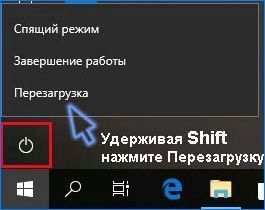
Когда отобразится экран выбора действия перейдите по пути: Поиск и устранение неисправностей – Дополнительные параметры. Затем выберите плитку Параметры загрузки и нажмите на F4.

Когда компьютер будет загружен в безопасном режиме, запустите утилиту DDU. На главном окне укажите графический процессор и нажмите на кнопку «Удалить и перезагрузить». Дождитесь завершения, когда драйвер будет полностью удален.
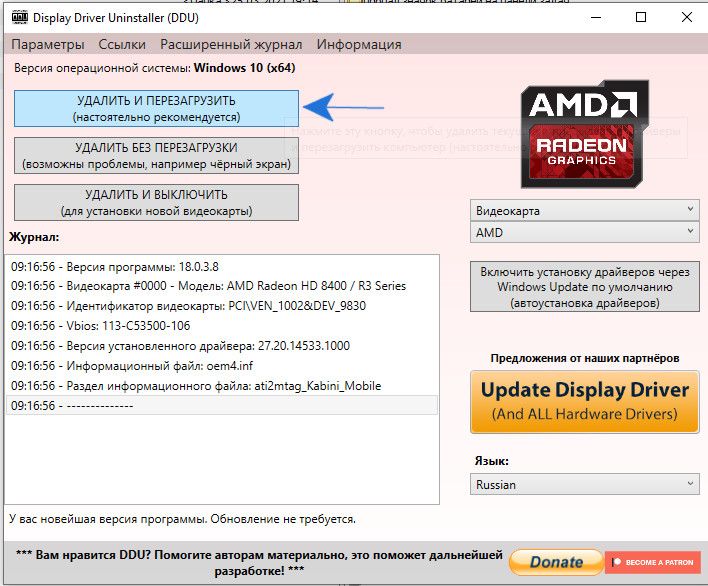
Затем загрузите из официального сайта поставщика видеокарты последнюю версию драйвера и запустите его установку, следуя инструкциям на экране. Когда этот процесс будет завершен, перезапустите компьютер.
Если после указанных шагов мерцание продолжает препятствовать работе за ПК, попробуйте создать новую учетную запись под именем администратора для входа в Windows. Смените пользователя или перезагрузите компьютер, и с экрана блокировки войдите под вновь созданной учетной записью. Проверьте, решена ли проблема.
Источник: compuals.ru
Что делать, если мерцает экран монитора

Решение проблем
Автор Neutronfan Просмотров 20к. Опубликовано 26.10.2011
Если после подключения монитора к компьютеру, экран постоянно мерцает, сделайте следующее:
1. Повысьте частоту обновления экрана (Гц): в Windows XP щелкните правой клавишей мыши на пустом месте рабочего стола – “Свойства” – “Параметры” – “Дополнительно” – “Монитор”.
2. Попробуйте переставить монитор.
Вполне вероятно, что помехи создают стоящие рядом другие электроприборы. У меня на работе такое стало происходить, когда рядом с монитором поставили мощный бесперебойник (UPS). Кроме того, иногда даже проходящая рядом в стене проводка может оказывать свое негативное влияние.
3. Если после этого экран по-прежнему мерцает — переустановите драйвер видеокарты.
Источник: blogsisadmina.ru
Прыгает изображение на ноутбуке, что делать?
Экран вашего ноутбука прыгает, трясется, мигает или даже мерцает? Изображение размывается, появляются визуальные шумы или экран становится черным, а затем возвращается? Как вы уже поняли, проблемы с изображением на экране компьютера относительно многочисленны и часты. Это объясняется тем, что они могут появиться в результате многих факторов.
Но, к счастью, как и у любой проблемы, есть решение. Итак, давайте узнаем вместе что делать, когда изображение на ноутбуке прыгает? И как найти точную причину проблемы? Откройте для себя в этой статье полное руководство по поиску источника неисправности и сопутствующего ее решения.
Почему изображение вашего ноутбука мерцает?
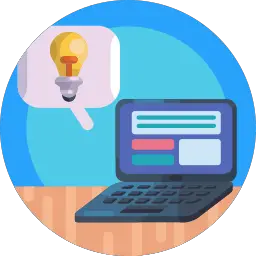
Когда экран вашего ноутбука начинает прыгать, несколько факторов может быть причиной. Неисправная видеокарта, ошибка в программном обеспечении, неверные настройки, паразитный источник питания или даже неисправный экран. Как вы уже поняли, проблему трудно диагностировать. И все же он важно найти его происхождение чтобы решить ее эффективно.
Действительно, каждая проблема потребует очень конкретной оси ремонта. Во-первых, попробуйте определить, не прыгает ли ваш ноутбук из-за проблема с программным обеспечением или аппаратная проблема перейдя в Настройка биоса.
Если вы находитесь в BIOS, изображение на вашем компьютере дрожит, мерцает или прыгает, это, скорее всего, означает, что проблема аппаратного происхождения (экран, блок питания, видеокарта и т. д.). С другой стороны, если в настройках BIOS изображение отображается нормально, проблема, несомненно, программного происхождения. В этом случае поломку наверняка будет решить гораздо проще и быстрее.
Итак, откройте для себя в нашей второй части проверки и обработка которые необходимо выполнить, чтобы найти более точную причину неисправности и эффективные решения для ее устранения.
Что делать, если экран ноутбука прыгает?
В этой части мы сначала увидим, как решить проблему с мигающим изображением на ноутбуке, когда вы столкнулись с проблемой программного обеспечения. Затем, на втором этапе, вы найдете решения для решения проблемы с дисплеем, связанной с неисправностью оборудования. Не стесняйтесь переходить непосредственно к той части статьи, которая касается вас, если вы уже смогли определить, происходит ли сбой из-за аппаратного или программного обеспечения.
Дрожание изображения: исправить программную проблему
Как мы видели, если в настройках BIOS дисплей нормальный, может быть проблема с программным обеспечением, из-за которой экран вашего ноутбука пропускает. Ниже приведены различные проблемы и их решения:
Проверьте драйвер дисплея
Во-первых, проверьте, если изображение на вашем ноутбуке дрожит или мерцает из-за драйвера дисплея. Лучший способ это узнать — открыть диспетчер задач, нажав на клавиши: Ctrl + другой + Удалить ou Ctrl + Май + побег (Виндовс 10). Если мигает весь экран (диспетчер задач + задняя часть экрана), проблема, скорее всего, в драйвере дисплея. Если диспетчер задач не мигает в отличие от остального экрана, то проблема, скорее всего, в приложении. В этом случае перейдите к следующему шагу.
Проблема с драйвером дисплея может быть связана с его устаревание, или наоборот а плохое обновление.
Сначала попробуй обновите драйвер дисплея действуя следующим образом:
- В меню «Пуск» (логотип Windows в левом нижнем углу экрана) или в поле поиска на панели задач перейдите к Диспетчер устройств.
- Нажмите на стрелку напротив графические карты чтобы открыть соответствующие параметры.
- Sous графические карты, щелкните карту правой кнопкой мыши и выберите Обновите драйвер.
- В меню «Пуск» (логотип Windows в левом нижнем углу экрана) или в поле поиска на панели задач перейдите к Диспетчер устройств.
- Нажмите на стрелку напротив графические карты чтобы открыть соответствующие параметры.
- В разделе «Видеоадаптеры» щелкните правой кнопкой мыши и выберите параметр Свойства.
- Затем выберите Удалить программное обеспечение драйвера для этого устройства а затем нажмите кнопку ОК.
- Перезагрузите компьютер, чтобы Windows переустановила видеодрайвер.
Проверьте приложение
Если при открытии диспетчера задач он не мигает в отличии от остального экрана, то проблема скорее всего в несовместимое приложение или игра. Это тем более вероятно, если ошибка экрана появляется при открытии приложения, программного обеспечения или игры.
Сначала попробуй Обновите приложение который паразитирует на экране вашего ПК. Если вы только что установили приложение или если ошибка появляется при его открытии, приложение, ответственное за сбой, легко найти. Однако, если вы не уверены, какое из них вызывает проблему, обновите все приложения.
Если используемый экран ноутбука постоянно дрожит, затем попробуйте удалить приложение, Для этого:
- Перейдите к Параметры затем выберите Приложения и функции. Подождите, пока появятся все приложения.
- Найдите в списке приложение, которое хотите удалить, и выберите его.
- Cliquez-сюр- деинсталляция и подтвердите свой выбор.
Затем попробуйте перезагрузить компьютер. Если изображение вашего ПК продолжает мигать, вы можете попробовать удалить приложения по одному.
Проверьте частоту обновления экрана
Чем больше частота обновления вашего компьютера низкая, тем менее плавный переход между кадрами. В этом случае у вас будет впечатление, что ваш экран ноутбука мерцает или прыгает.
- На экране рабочего стола щелкните правой кнопкой мыши и перейдите к Настройки экрана
- идти Расширенные настройки дисплея который находится внизу окна
- В зависимости от версии вашего ПК вы увидите меню Частота обновления. Если это не так, вам придется нажать на Просмотр свойств адаптера и щелкните вкладку экран.
- ниже Частота обновления монитора, щелкните раскрывающееся меню, чтобы отобразить все тарифы.
- Выберите более высокая частота обновления к тому, который у вас есть сейчас. Если настройки позволяют, установите монитор на 70 Гц.
Примечание. Некоторые ноутбуки имеют только одну частоту обновления.
Если на экране ваш ноутбук продолжает мигать, то скорее всего проблемаматериальное происхождение. Перейдите к шагам по устранению неполадок, указанным ниже.
Экран ноутбука прыгает: решение аппаратной проблемы
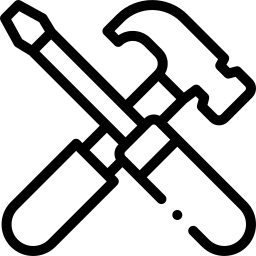
Если ничего не происходит, изображение вашего ноутбука пропускает вероятно, из-за аппаратная неисправность который, к сожалению, часто будет гораздо сложнее восстановить. Тогда проблема может быть связана с видеокартой, источником питания, внешними устройствами или экраном.
Примечание. На этом этапе, если ваш ноутбук еще на гарантии (во Франции 2 года у производителя), советуем обратиться в сервисную службу бренда или в магазин-посредник. Затем вы можете получить диагностику и, при необходимости, ремонт или замену бесплатно.
Проверьте внешние устройства
Может быть что внешние устройства ответственны за неисправность (динамики, принтеры, внешний жесткий диск и т.д.). Отключите все эти периферийные устройства, снова включите ноутбук и проверьте, мигает ли он. Если мигание или мерцание на экране вашего ПК прекратились, то попробуйте найти неисправные устройства, переподключив их по одному. Затем обратитесь в сервисную службу устройства, вызвавшего проблему с дисплеем.
Когда изображение вашего ПК дрожит, проблема также может быть связана с интерференция. Уберите электрические устройства, излучающие волны (принтер, телевизор, интернет-бокс, подключенные динамики и т. д.), в непосредственной близости от компьютера.
Проверьте источник питания
Если мигание продолжается, проблема может быть связана с источник питания и электромагнитные поля, которые мешают работе вашего ноутбука.
Если ваш компьютер подключен к удлинителю, отключите другие подключенные к нему устройства, так как они могут вызывать электрические помехи. Лучше всего подключить ноутбук напрямую к розетке переменного тока, без посредников, чтобы избежать проблем с напряжением и электрических помех.
Если экран вашего компьютера продолжает мерцать, попробуйте заменить розетку, чтобы убедиться, что проблема не в потенциально неисправной розетке.
Проверьте видеокарту
Затем попробуйте проверить, если изображение вашего портативного ПК мерцает или мерцает из-за неисправности видеокарты. Для этого подключите к ноутбуку другой экран. Если проблема сохраняется на внешнем дисплее, то, скорее всего, проблема связана с видеокартой. С другой стороны, если новый экран больше не мигает, проблема исходит от экрана вашего ПК. Сразу переходите к следующему шагу.
Если вы сделаете вывод, что за мерцание изображения на вашем ноутбуке отвечает видеокарта, то проблема может заключаться в плохой контакт на уровне разъемов видеокарты, перегревание карты (что очень часто вызывает Артефакты) или из естественный износ. В последнем случае его придется заменить. На этом этапе мы советуем вам обратиться к профессиональному ремонтнику для проведения более глубокой диагностики и, при необходимости, ремонта или замены неисправного компонента. Будьте осторожны, если вы решите приступить к ремонту или замене самостоятельно, знайте, что вы потеряете гарантию, как только откроете и разберете свой ПК.
Проблема на экране
Наконец, если при подключении другого экрана к ноутбуку он больше не прыгает, ваш текущий экран несет ответственность за сбой. В этом случае наиболее вероятно наличие плохой контакт на уровне разъема, а точнее на уровне покров или жк кабель. Экран также может быть неисправен и требует ремонта или замены. Однако, чтобы найти точную причину отказа экрана, потребуется разобрать компьютер. Эта манипуляция настоятельно не рекомендуется, если у вас нет навыков и/или опыта работы с электроникой.
Контактная поддержка
Si изображение на экране вашего ноутбука продолжает пропускать после проверки вышеперечисленных шагов или если вы не можете самостоятельно приступить к различным манипуляциям, вам придется обратиться к профессиональный. Он сможет провести более глубокую диагностику, чтобы найти точную причину мигания, тряски или мерцания ПК. Затем он может ремонт ou замещать компонент проблемы.
Помните, если ваш ноутбук, который прыгает, все еще находится на гарантии, обратитесь в послепродажную службу бренда или напрямую в магазин торгового посредника. Если на ваш ПК больше не распространяется гарантия, вы можете обратиться в сервисную службу продавца вашего ноутбука или в независимую ремонтную мастерскую, специализирующуюся на электронных устройствах.
Источник: new-world-techs.com